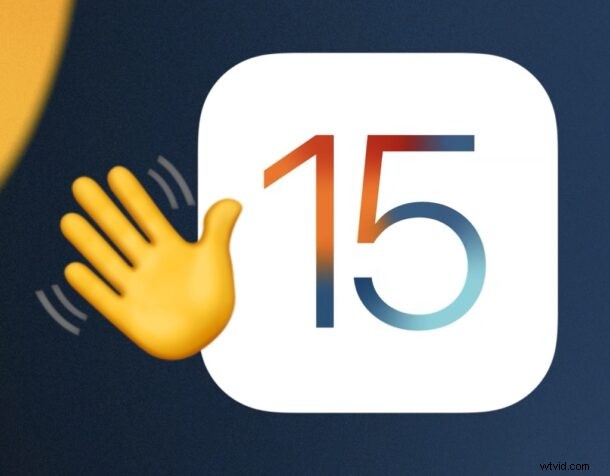
De nombreux utilisateurs occasionnels qui ont testé iOS 15 et iPadOS 15 sur leur iPhone et iPad peuvent souhaiter supprimer les mises à jour bêta de leurs appareils et quitter le programme bêta. Et maintenant que les versions finales d'iOS 15 et d'iPadOS 15 sont disponibles, vous n'êtes peut-être plus intéressé par les nouvelles versions bêta de 15.1, etc.
En quittant le programme bêta iOS/iPadOS, vous ne recevrez plus de mises à jour bêta sur cet appareil, mais vous obtiendrez les versions stables finales que le grand public obtient.
Alors, vous voulez quitter le programme bêta iOS/iPadOS 15 et arrêter de recevoir les mises à jour bêta sur votre iPhone ou iPad ? C'est assez facile, bien que cela ait légèrement changé par rapport à la façon dont cela se faisait les années précédentes.
Comment supprimer iOS 15 et iPadOS 15 bêta et quitter les programmes bêta sur iPhone et iPad
La suppression des profils bêta nécessitera le redémarrage de l'appareil.
- Ouvrez l'application Paramètres sur iPhone ou iPad
- Aller à "Général"
- Choisissez "VPN et gestion des appareils"
- Choisissez le profil de configuration pour "iOS 15 Beta &iPadOS 15 Beta Software"
- Choisissez "Supprimer le profil"
- Vérifiez que vous souhaitez supprimer le profil bêta de l'iPhone ou de l'iPad, puis redémarrez l'appareil pour terminer le processus
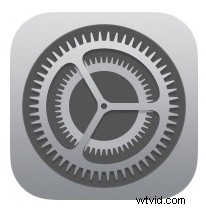
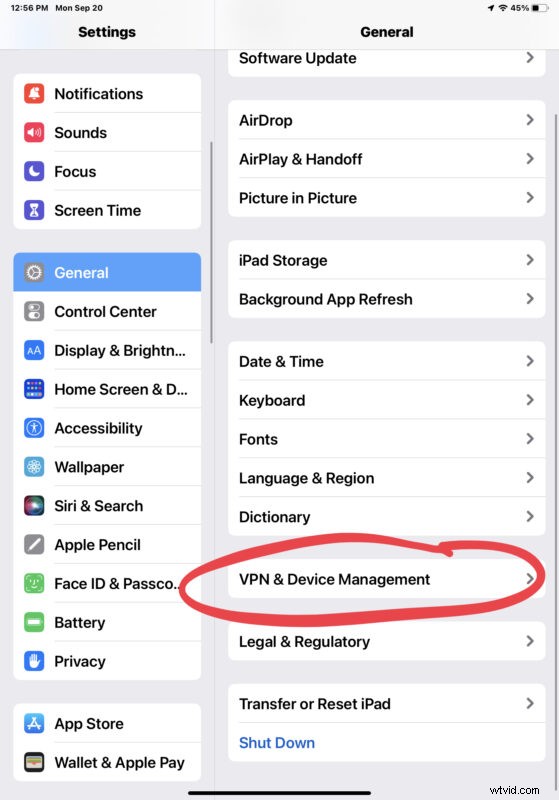
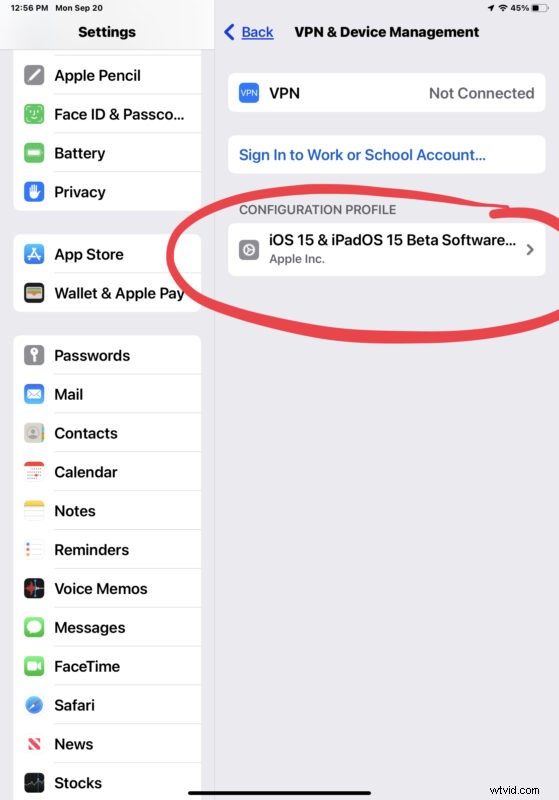
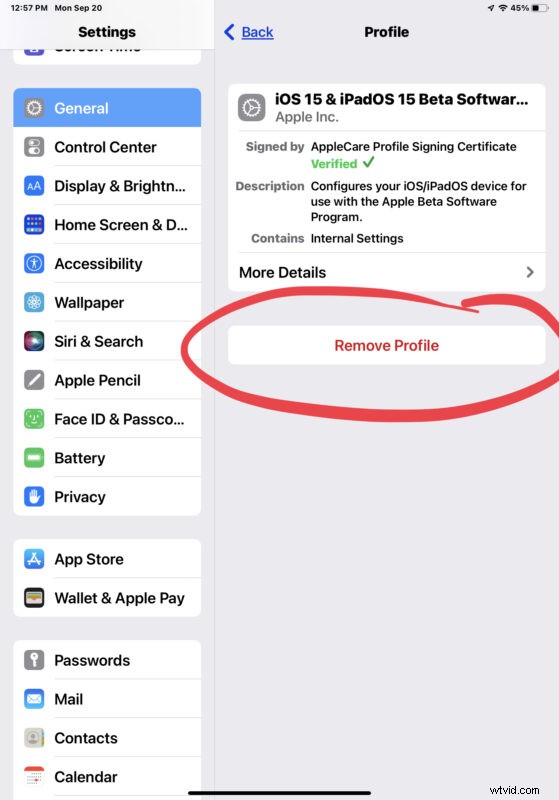
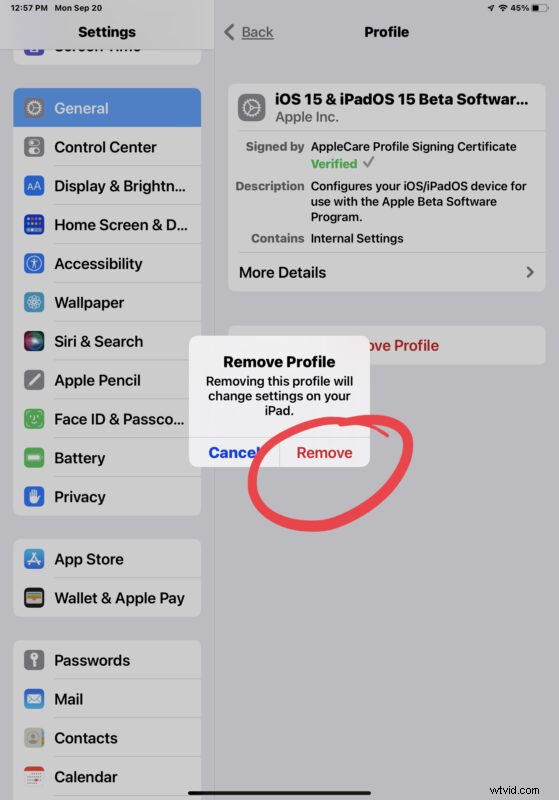
Vous devez redémarrer pour supprimer le profil bêta, bien que vous n'ayez pas à redémarrer à ce moment-là si vous ne le souhaitez pas, mais c'est une bonne idée de le faire pour ne plus recevoir les mises à jour bêta et pour obtenir les mises à jour logicielles finales. loin.
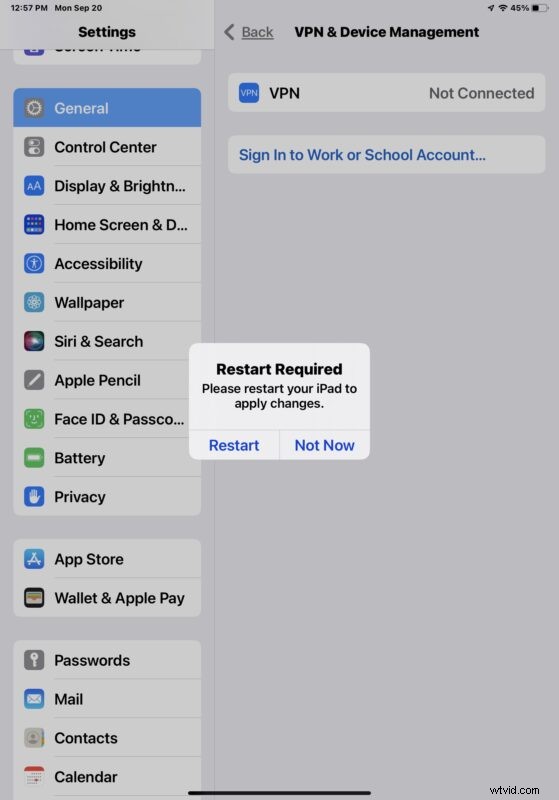
Que se passe-t-il si je supprime le profil bêta et que je suis actuellement sur une version bêta d'iOS 15/iPadOS 15 ?
Si vous utilisez actuellement une version bêta d'iOS 15 ou d'iPadOS 15 et que vous supprimez le profil bêta, votre appareil obtiendra la prochaine version stable finale disponible la prochaine fois qu'elle sera proposée. Vous pouvez ensuite mettre à jour directement cela. (Par exemple, si vous utilisez la version bêta d'iOS 15 et que vous souhaitez supprimer la mise à jour bêta d'iOS 15.1, la version finale d'iOS 15.1 vous sera proposée lorsqu'elle sera disponible).
Et oui, vous pouvez mettre à jour directement d'une version bêta vers une version finale ou iOS / iPadOS , sans avoir besoin de rétrograder.
Cette approche s'applique à la suppression des profils bêta développeur et bêta public d'un iPhone ou d'un iPad.
Comme beaucoup de choses dans iOS et iPadOS, le processus de sortie du programme bêta a légèrement changé par rapport aux versions précédentes, Apple déplaçant les paramètres de temps en temps. Vous pourriez faire valoir qu'il était plus évident de le répertorier sous Profils et de le séparer du VPN comme dans les versions précédentes, mais parfois les VPN d'entreprise sont également installés via un profil de gestion d'appareil, alors peut-être que cela a été fait pour clarifier cela.
